電子会議室の参照
電子会議室に投稿された内容を参照します。
電子会議室を参照する
-
電子会議室を起動し、機能メニューから 電子会議室 をタップします。
-
電子会議室一覧が表示されます。投稿内容を確認する電子会議室をタップします。
チェック中の電子会議室を参照したい場合は、 から チェック中電子会議室 をタップして電子会議室一覧を表示します。
から チェック中電子会議室 をタップして電子会議室一覧を表示します。
一覧から電子会議室メニューをタップした場合は、そのメニュー配下の電子会議室一覧が表示されます。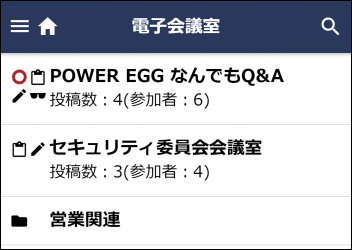
-
選択した電子会議室の投稿物一覧が表示されます。内容を参照する投稿をタップします。
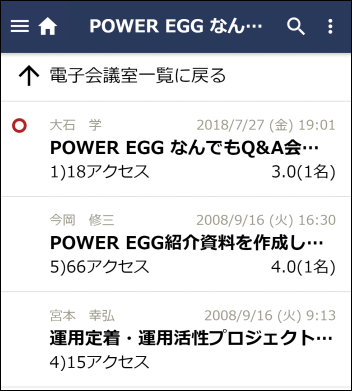
-
投稿内容が表示されます。未読の投稿内容を表示した場合、自動的に既読となります。
更新チェック中の電子会議室に投稿されている既読の投稿内容に対して未読の返信が登録されている場合、該当返信の左上に赤いマークが表示されます。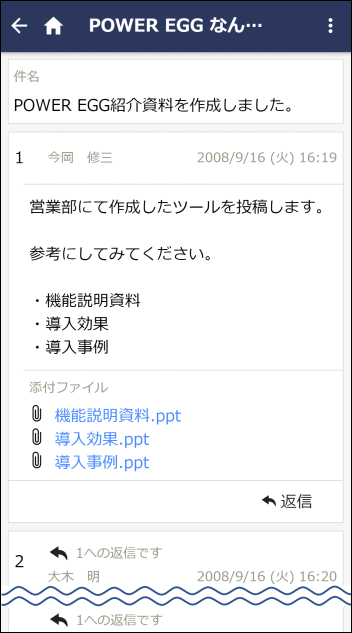
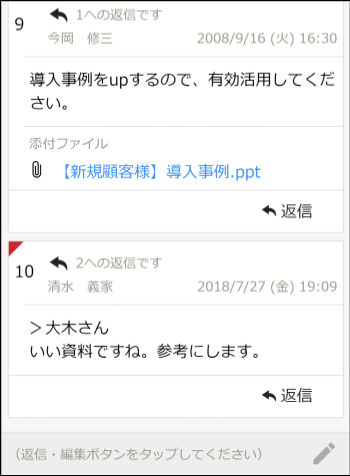
-
 から この投稿の情報 をタップすると、投稿の評価やアクセス数が表示されます。なお、スマートフォン版では評価の入力や取り消しは行えません。
から この投稿の情報 をタップすると、投稿の評価やアクセス数が表示されます。なお、スマートフォン版では評価の入力や取り消しは行えません。 -
投稿に対する返信の数が多い場合は、
 などのリンクをタップすると、返信元の内容へジャンプすることができます。
などのリンクをタップすると、返信元の内容へジャンプすることができます。
-
電子会議室の更新をチェックする
更新チェックを行うことで、指定した電子会議室に対して新規に投稿が追加されたり返信が登録されたりした場合に、ナビビューに新着の件数を表示できます。また、PC版の個人設定により、アシストメッセージに新着の件数を通知できます。
-
電子会議室一覧画面より、更新をチェックしたい電子会議室をタップします。
-
 から 更新をチェックする をタップします。
から 更新をチェックする をタップします。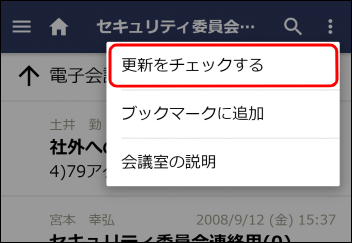
-
更新のチェックを行う設定にした場合、更新をチェックしない に変わります。更新のチェックを行わない場合は、更新をチェックしない をタップしてください。
-
機能メニューから チェック中電子会議室 をタップすると、更新チェック中の電子会議室の一覧が表示されます。
-
機能メニューから 未読投稿 をタップすると、更新チェック中の電子会議室の未読投稿の一覧が表示されます。
-
機能メニューから 未読返信 をタップすると、更新チェック中の電子会議室の未読返信の一覧が表示されます。
-